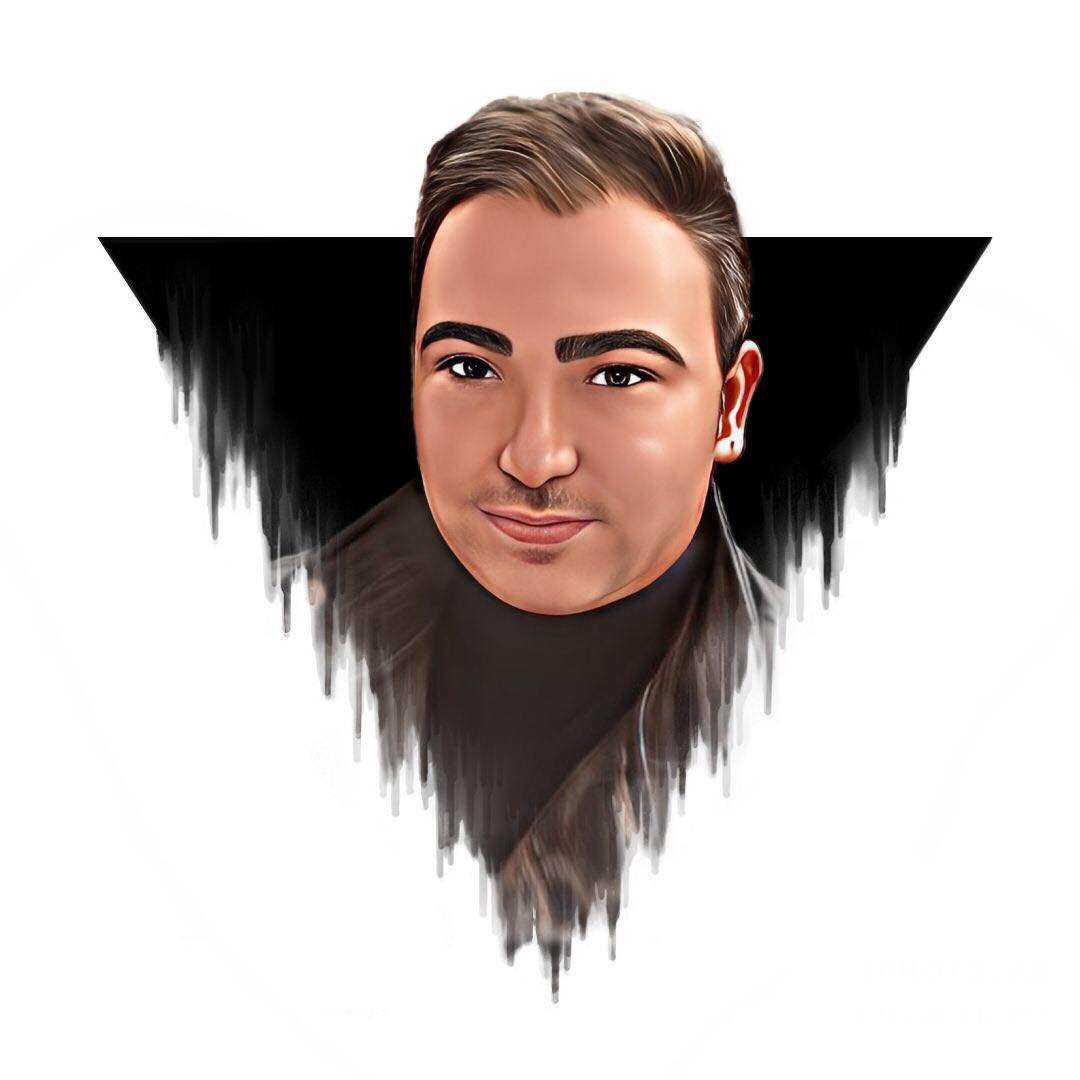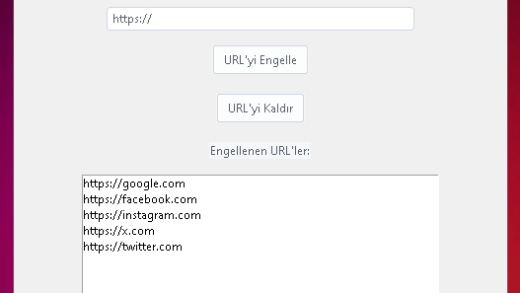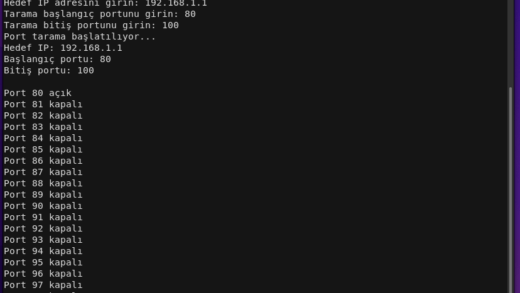Merhabalar,
Terminal Üzerinden Yazılan Komutları Alias ile Özelleştirebileceğimizi Biliyorsunuz.
Bunun İçin .bashrc Dosyası Üzerinden Müdehale Yaparak Özelleştirebiliyoruz Fakat Dosyaya Zarar Gelmeden Ufak İşlemle Bunu Daha Kolay Yapabiliriz. Bunun İçin Bir ScriptShell Yazacağız. (Github)
Fikir Vermesi Açısından Örnekler:
Alias Adı: guncelle
Alias Komutu: sudo apt update && sudo apt full-upgrade
Alias Adı: kur
Alias Komutu: sudo apt install -y
Alias Adı: kapat
Alias Komutu: sudo shutdown -h now
Alias Komutu: sudo apt update && sudo apt full-upgrade
Alias Adı: kur
Alias Komutu: sudo apt install -y
Alias Adı: kapat
Alias Komutu: sudo shutdown -h now

Öncelikle alias.sh Adında Ana Dosyamızı Oluşturalım.
Terminali Açalım.
$ touch alias.shKodlarımızı oluşturduğumuz alias.sh ‘a yazalım
$ nano alias.shİşlem Kodunu yazalım
#!/bin/bash
# Kullanıcıdan alias adını al
read -p "Lütfen alias adını girin: " alias_name
# Kullanıcıdan alias komutunu al
read -p "Lütfen alias komutunu girin: " alias_command
# Alias'ı .bashrc dosyasına yönetici haklarıyla ekle
echo "alias $alias_name='$alias_command'" | sudo tee -a ~/.bashrc > /dev/null
# Bilgilendirme mesajını dikkat çekici hale getirme
echo -e "\n\033[1;32m###########################################"
echo -e "# Alias başarıyla eklendi: $alias_name='$alias_command' #"
echo -e "###########################################\033[0m"
echo -e "\033[1;33m⚠️ Komutun Geçerli Olabilmesi İçin Terminalinizi Kapatın ve Tekrar Açıp Eklediğiniz Kodun Adını Yazın. ⚠️\033[0m\n"
Kodumuzu Yazdıktan sonra kayıt edelim.
CTRL+O
CTRL+X
CTRL+X
Sistemimizde Dosyayı Çalıştırmak İçin Terminalden Gerekli İzinleri Verelim.
$ sudo chmod +x alias.shŞimdi Çalıştıralım
$ ./alias.shNOT: Kayıt Ettiiğiniz Aliası Test Etmek İçin Terminal Pencerenizi Kapatın Tekrar Açın.
Saygılar.
Saygılar.